Win10开机卡在选择键盘布局问题怎么办?
- WBOYWBOYWBOYWBOYWBOYWBOYWBOYWBOYWBOYWBOYWBOYWBOYWB转载
- 2024-02-11 08:45:192009浏览
php小编子墨为您解决Win10开机卡在选择键盘布局问题。当您在开机时遇到这个问题,可能是由于系统文件损坏或驱动问题导致。解决方法有多种途径,可以尝试修复系统文件、更新驱动程序或重新安装系统。此外,还可以尝试使用外部键盘或将键盘连接到其他USB端口。如果问题仍然存在,建议向专业技术人员寻求帮助。
Win10开机卡在选择键盘布局问题怎么解决
1、在选择键盘布界面,点击左下角查看更多键盘布局选项进入。
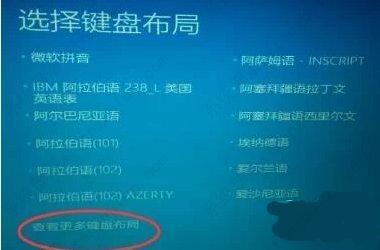
2、进入更多键盘布局界面,点击中文(简体)美式键盘选项进入。

3、如下图所示:点击疑难解答选项继续下一步操作。
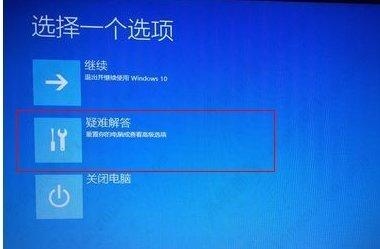
4、进入疑难解答界面,点击重置此电脑选项进入。
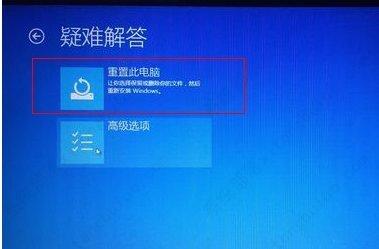
5、最后点击系统映像恢复选项即可。
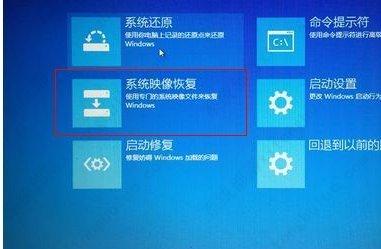
以上是Win10开机卡在选择键盘布局问题怎么办?的详细内容。更多信息请关注PHP中文网其他相关文章!
声明:
本文转载于:xpwin7.com。如有侵权,请联系admin@php.cn删除

